Instrucțiuni pentru conectarea accesului dial-up pentru sistemul de operare Windows XP.
După instalarea conexiunii modem interne sau externe, verificăm corectitudinea instalării făcând clic pe butonul din dreapta al mouse-ului de pe pictograma My Computer. pe desktop, selectați Proprietăți din meniul contextual. În fereastra care se deschide (figura 1), selectați fila Hardware și faceți clic pe butonul Device Manager de pe ea.
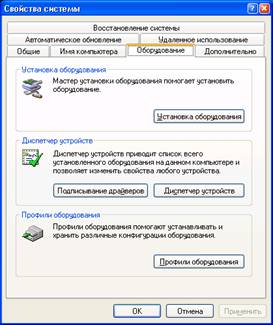
Modemuri instalate pe computer, afișate în modemuri. Numele și tipul de modem în Device Manager. Trebuie să se potrivească cu tipul de modem. Pentru a verifica setările modemului, selectați modemul și faceți clic pe butonul Properties (fig. 2), pentru a avea acces la proprietățile de modem sunt de asemenea disponibile prin meniul contextual, numit prin apăsarea butonului din dreapta al mouse-ului.
Prima filă din fereastra de proprietăți a modemului este General (figura 3), afișează informații de bază despre modem și despre starea sa actuală. Aici puteți porni sau opri aparatul sau porni sistemul de depanare dacă acesta nu funcționează corect.

Fila Modem (Figura 4) conține parametrii principali ai modemului pe care utilizatorul le poate modifica: volumul difuzorului încorporat, viteza portului, indicatorul de așteptare pentru tonul de apel înainte de a forma.
Fila Driver (Figura 5) afișează informații despre driverul modemului, aici puteți să actualizați, să ștergeți sau să reveniți la driverul de modem anterior.
Pe conexiunea fila Advanced (fig. 6), puteți specifica un șir de inițializare care furnizează modemul să se adapteze la o anumită legătură de comunicare la ISP. În plus, aici puteți modifica setările de modem, sistemul implicit (de obicei, aceste setări nu ar trebui să se schimbe, se poate schimba specialistul lor, dacă aveți probleme când vă conectați la ISP).
Fila Diagnostice (Figura 7) este utilizată pentru a verifica funcționarea corectă a modemului după instalarea sau modificarea setărilor.

Fila Modemuri (Figura 12) este destinată să adauge noi modemuri sau să șterge modemurile existente, să le configureze și să le testeze. După instalarea și configurarea modemului, vom crea o conexiune cu furnizorul. Pentru aceasta, deschideți dosarul Conexiuni în rețea. utilizând pictograma din dosarul Panou de control (Figura 13).
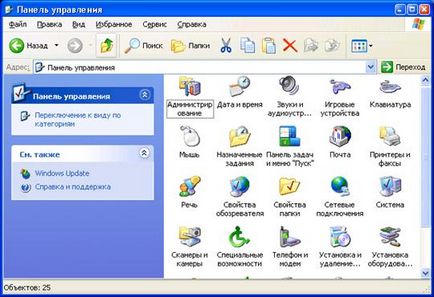
Accesul la dosarul Conexiuni în rețea și crearea unei conexiuni noi pot fi obținute și prin butonul Start. în meniul Conexiune, Afișați toate conexiunile.
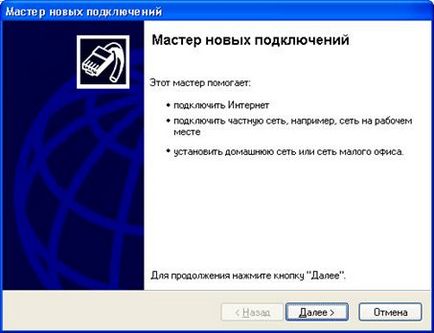
Pentru a porni Expertul de conectare nouă, selectați Creare conexiune nouă și în fereastra Expert conexiune nou care se deschide, faceți clic pe butonul Următorul (Figura 14).
În următoarea fereastră de experți, selectați Conectare la Internet și faceți clic pe Următorul (Figura 15).
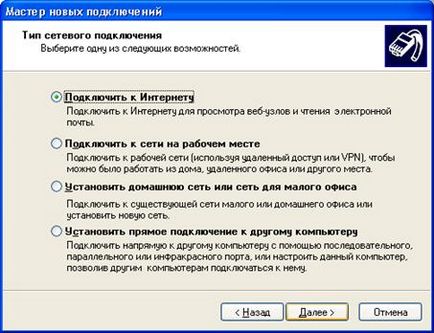
În următoarea fereastră a expertului, selectați opțiunea de conectare - Prin intermediul unui modem normal și faceți clic pe butonul Următorul (Figura 16).
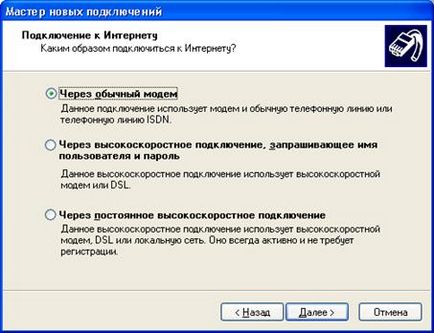
În fereastra care se deschide, bifați caseta Instalați manual conexiunea și faceți clic pe butonul Următorul (Figura 17).
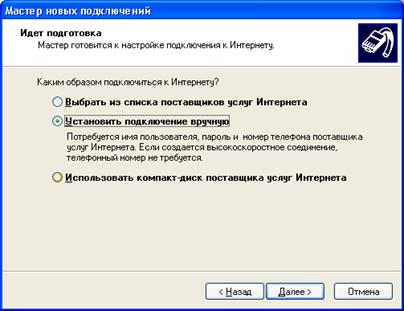
În fereastra următoare, în câmpul de introducere, specificați un nume pentru conexiunea care trebuie creată și faceți clic pe Următorul (Figura 18).
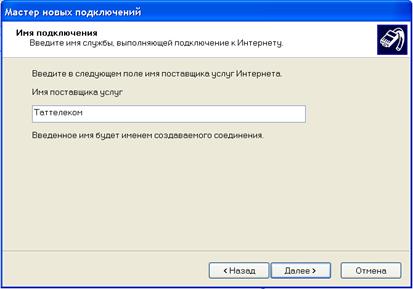
În continuare (figura 19) setați numerele de telefon la furnizorul. Dacă faceți clic pe butonul Următorul, continuați cu următoarea fereastră a expertului (Figura 20).
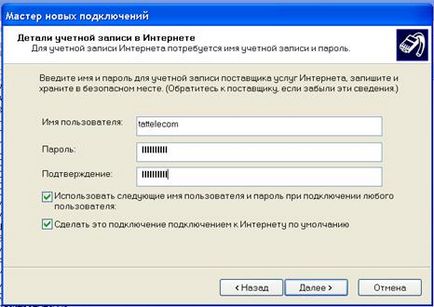
În această fereastră, introduceți tattelecom numele de utilizator și parola tattelecom conectați la Internet (atunci când se utilizează un card Tattelecom nume de utilizator - numărul de card, parola - un strat protector) și selectați setările dorite pentru conexiunea nou creat (pentru a face conexiunea implicită sau dezactivează firewall), faceți clic pe Următorul.
În fereastra finală a expertului, dacă este necesar, verificați pictograma Adăugați o conexiune rapidă pe desktop și faceți clic pe Terminare (figura 21).
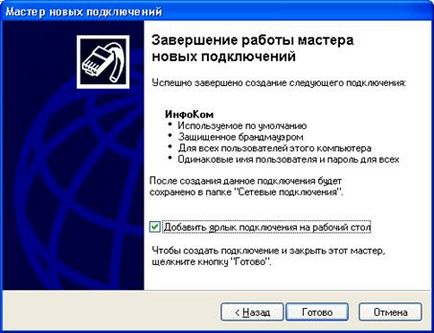
După aceea, fereastra pentru conectarea la Internet se deschide automat.
În fereastra de conectare la Internet, bifați caseta de validare Salvare nume utilizator și parolă. astfel încât să nu îl introduceți manual de fiecare dată când vă conectați la Internet. Făcând clic pe butonul Proprietăți din fereastra de conexiune la Internet, puteți verifica și, dacă este necesar, puteți configura setările conexiunii create.
Prima filă a ferestrei de proprietăți de conectare este fila General. Această filă afișează modemul utilizat de această conexiune, făcând clic pe butonul Configurare pe care îl puteți configura parametrii modemului (Figura 22).

Parametrii de compoziție disponibile pentru configurare depinde în mare măsură de tipul particular de modem, de obicei este posibil să se schimbe viteza portului pentru conectarea modemului și computerul, pentru a activa sau dezactiva modemul de compresie a datelor, pentru a activa sau dezactiva modemul difuzor intern. Schimbarea numai acești parametri este recomandată numai pentru utilizatorii avansați.
Fila Setări a ferestrei proprietăților conexiunii conține două grupuri principale de parametri: parametrii de apelare și parametrii de apel invers.
Sub Parametrii reîncercările reapelare poate fi setat prin conectarea și intervalul de timp între ele, prin care timpul de conectare este deconectat automat în absența activității de client, și, de asemenea, selectați funcția de conectare automată la conectare pauză.
Parametrii din fila Securitate sunt recomandați numai pentru utilizatorii avansați.
În fila Networking (Rețea), puteți să verificați tipul de server utilizat pentru a vă conecta la Internet și să configurați componentele de rețea utilizate de această conexiune.
Configurarea protocolului TCP / IP prin sine este recomandată numai pentru utilizatorii avansați.
În fila Avansat, puteți activa sau dezactiva paravanul de protecție integrat pentru această conexiune.
Conexiunea dial-up creată va fi plasată în dosarul Conexiuni în rețea.
Conexiunea care este protejată de paravanul de protecție va fi afișată în dosarul Conexiuni în rețea cu pictograma de blocare și conexiunea implicită cu semnul de marcare din cerc.
Pentru a vă conecta la Internet, faceți dublu clic pe butonul stâng al mouse-ului pe pictograma sa din folderul Network Connections sau comanda rapidă de pe desktop și în fereastra Connection Internet care se deschide, faceți clic pe butonul Call.
Când conexiunea este finalizată, porniți browserul și lucrați.
Articole similare
Trimiteți-le prietenilor: